右键nvidia控制面板不见了怎么办 鼠标右键nvidia控制面板没有了解决方法
更新时间:2024-01-29 16:43:48作者:runxin
每次在电脑系统桌面进行鼠标右键刷新时,我们也能够看到右键菜单中的nvidia控制面板选项,能够方便用户轻松对显卡性能进行调整设置,然而有些用户的电脑鼠标右键菜单中却没有nvidia控制面板选项,对此右键nvidia控制面板不见了怎么办呢?下面就是关于鼠标右键nvidia控制面板没有了解决方法。
具体方法:
1、右键单击此电脑选择属性。
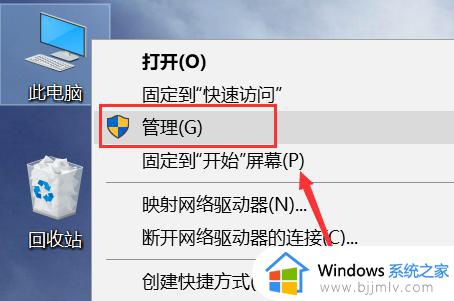
2、进入管理界面,点击设备管理器。
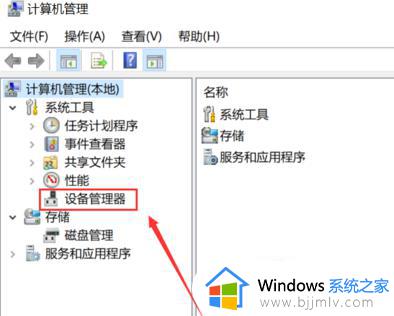
3、进入设备管理器,点击显示适配器。
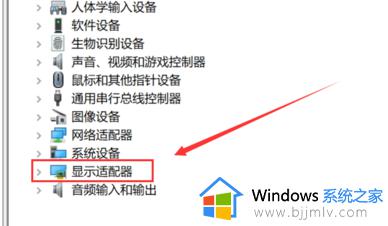
4、进入显示适配器,右键单击N卡,选择启动设备。
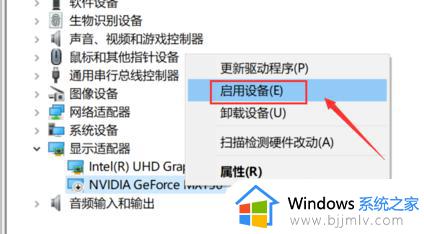
5、接着进入服务和应用程序,点击服务,找到nvidia display服务,双击进入,如下图所示
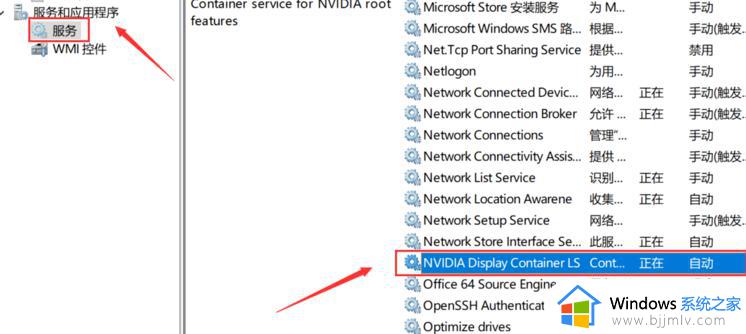
6、将服务类型设置为自动,然后点击启动按钮。
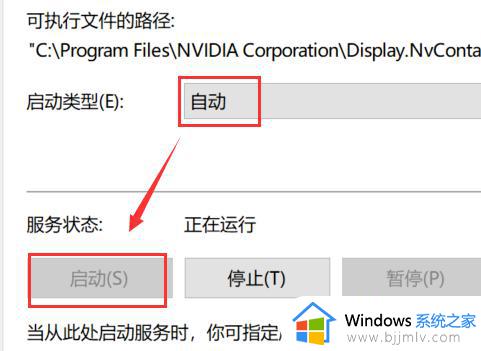
7、回到桌面,单击右键,可以发现Nvidia控制面板选项了。

上述就是小编教大家的鼠标右键nvidia控制面板没有了解决方法了,有出现这种现象的小伙伴不妨根据小编的方法来解决吧,希望能够对大家有所帮助。
右键nvidia控制面板不见了怎么办 鼠标右键nvidia控制面板没有了解决方法相关教程
- 笔记本右键没有nvidia控制面板怎么办 笔记本右键nvidia控制面板不见了解决方法
- 鼠标右键没有nvidia控制面板怎么办 鼠标右键无nvidia控制面板如何解决
- 右键没有nvidia控制面板怎么回事 鼠标右键无nvidia控制面板如何解决
- 右键nvidia控制面板打不开怎么办 鼠标右键nvidia控制面板打不开处理方法
- 英伟达控制面板右键不显示怎么办 英伟达控制面板鼠标右键没有解决方法
- nvidia控制面板不见了怎么办 桌面nvidia控制面板不见了解决方法
- nvidia控制面板为什么打不开 nvidia控制面板无法打开解决方法
- nvidia显卡控制面板没有了怎么办 电脑没有nvidia控制面板解决方法
- 控制面板找不到显卡控制面板怎么办 控制面板没有nvidia显卡设置解决方法
- 控制面板nvidia打不开怎么办 无法打开nvidia控制面板如何修复
- 惠普新电脑只有c盘没有d盘怎么办 惠普电脑只有一个C盘,如何分D盘
- 惠普电脑无法启动windows怎么办?惠普电脑无法启动系统如何 处理
- host在哪个文件夹里面 电脑hosts文件夹位置介绍
- word目录怎么生成 word目录自动生成步骤
- 惠普键盘win键怎么解锁 惠普键盘win键锁了按什么解锁
- 火绒驱动版本不匹配重启没用怎么办 火绒驱动版本不匹配重启依旧不匹配如何处理
热门推荐
电脑教程推荐
win10系统推荐